これで完璧!プロフィールムービー自作・作り方の全手順マニュアル
データによればプロフィールムービーを上映される新郎新婦様の50%以上が自分たちでプロフィールムービーを自作されています。

プロフィールムービーを作成できるアプリやソフトに加えてテンプレートなども豊富に出そろっているので、初心者の方でもプロフィールムービーを自作するのがとても簡単になりました。
これから自分たちだけでプロフィールムービーを自作される新郎新婦様に、マニュアルとして活用していただける内容となっています。
プロフィールムービー自作・作り方の全手順
プロフィールムービーとは?

このプロフィールムービーは自作用のテンプレートとなっているので、誰でもダウンロードしてプロフィールムービーを作ることができますよ。
最近では生い立ちをプロフィールムービーは披露宴に欠かせない演出となってきました。
これらの映像演出は結婚式会場や専門の業者に依頼することもできますし、自分たちで自作して持ち込むこともできます。
プロフィールムービーを自作できる3つの方法

プロフィールムービーを自作することは決まったのですが、どうやって作ったらよいか分かりません・・・。
いざプロフィールムービーを自分たちで作ろうと思っても、どんな手段があるのかまず知らないと、なかなか着手ができません。
テンプレートでプロフィールムービーを自作する

プロフィールムービーの自作方法としてまず最初にお勧めできるのがテンプレートを使った自作方法です。
どんなアプリや編集ソフトを使ったとしても、ゼロから作るとなるとやっぱり手間がたくさんかかり、ソフトやアプリの使い方を覚えないと自分たちが作りたいプロフィールムービーはやはり作れません。

例えば以下のプロフィールムービーも全てテンプレートを使って自作することができますよ。
コマ撮り風自作プロフィールムービー
インスタグラム風自作プロフィールムービー
 インスタ風プロフィールムービー
結婚式で上映するプロフィールムービーをインスタ風の構成で作りたいとお考えの新郎新婦様も少なくありません。
インスタは国内だけでも3300万人以上が利用していて、全世
インスタ風プロフィールムービー
結婚式で上映するプロフィールムービーをインスタ風の構成で作りたいとお考えの新郎新婦様も少なくありません。
インスタは国内だけでも3300万人以上が利用していて、全世
モザイクアートが作れる自作プロフィールムービー
テンプレートについてもっと詳しい情報は以下のページにまとめられています。
 結婚式プロフィールムービーで人気のテンプレート全23選
結婚式で上映するプロフィールムービーをテンプレートで作るという新郎新婦様も最近はとても増えてきています。
プロフィールムービーのテンプレートはプロのクリエイタ
結婚式プロフィールムービーで人気のテンプレート全23選
結婚式で上映するプロフィールムービーをテンプレートで作るという新郎新婦様も最近はとても増えてきています。
プロフィールムービーのテンプレートはプロのクリエイタ
 プロフィールムービーテンプレートとは?
結婚式のプロフィールムービーを作るのが全くの初めてで、ムービーを今まで全く作ったことが無いという方もとても多くおられます。そんな初心者の方には差し替えるだけで作
プロフィールムービーテンプレートとは?
結婚式のプロフィールムービーを作るのが全くの初めてで、ムービーを今まで全く作ったことが無いという方もとても多くおられます。そんな初心者の方には差し替えるだけで作
スマホアプリでプロフィールムービーを自作する
スライドショーを作ることができるアプリはたくさんあるので、その中から気に入ったアプリを選んでプロフィールムービーを自作しましょう。

ただスマートフォンのアプリを使って自作する場合には最後のDVD化ができないので、最後にどうやってDVD化を行うのかに関しても事前に調べておきましょう。
スマホで作るという方は、以下の記事も参考にしてみてください。
 プロフィールムービーの自作におすすめのアプリ10選
結婚式のプロフィールムービーを自作するという方も近年はとても増えてきていますが、パソコンを持っていないのでスマホアプリだけでどうにか編集してしまいたいとお考えの
プロフィールムービーの自作におすすめのアプリ10選
結婚式のプロフィールムービーを自作するという方も近年はとても増えてきていますが、パソコンを持っていないのでスマホアプリだけでどうにか編集してしまいたいとお考えの
iPhoneのアプリで作りたいとお考えの新郎新婦様には以下の記事もお勧めです。
パソコンの編集ソフトを使ってプロフィールムービーを自作する
プロは主にAdobe After EffectsやAdobe Premiere Pro 、davinci resolve、Final Cutなどのやはりプロ向けのソフトを使っていますが、初心者の場合にはiMovieやFilmoraなどの一般家庭向けの動画編集ソフトの方が向いています。

パワーポイントならプロフィールムービーを自作するためのテンプレートも豊富にあって操作も簡単なため、パワーポイントを使うという自作方法は初心者の方に特にお勧めですよ。
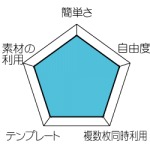 結婚式プロフィールムービーの自作におすすめ&人気のソフト18選
結婚式のプロフィールムービーやオープニングムービーといった結婚式の動画をいざ自分たちで自作しようとした場合、ソフトやアプリ選びは本当に大切になってきます。
それ
結婚式プロフィールムービーの自作におすすめ&人気のソフト18選
結婚式のプロフィールムービーやオープニングムービーといった結婚式の動画をいざ自分たちで自作しようとした場合、ソフトやアプリ選びは本当に大切になってきます。
それ
プロフィールムービー自作の基本構成
プロフィールムービーの一般的な長さは6-7分が最も多く標準的な長さとなっています。
分にまとめる基本構成
6-7分という時間を目安に考えてプロフィールムービーの構成を作っていきましょう。
それに加えて冒頭で感謝や歓迎の挨拶文を紹介する時間、さらに最後の締めの挨拶を表示する時間を全て含めて考えると、以下のような構成が基本になります
- プロフィールムービー全体の長さは6-7分が標準
- 冒頭挨拶>新郎生い立ち>新婦生い立ち>二人の馴れ初め>最後の締めという構成の流れが基本
- 写真は全部で30-50枚
他にもプロフィールムービーを自作するためには構成に関する基礎知識をしっかりと確認しておく必要があります。
以下の記事ではプロフィールムービーの構成について詳しく学ぶことができます。
 プロフィールムービーの基本構成と流れ-完全マニュアル
結婚式のプロフィールムービーではどのような構成と流れでムービー全体を作っていくのか、という点はとても大切な点です。
[hukidashi_left content="プロフィールムービ
プロフィールムービーの基本構成と流れ-完全マニュアル
結婚式のプロフィールムービーではどのような構成と流れでムービー全体を作っていくのか、という点はとても大切な点です。
[hukidashi_left content="プロフィールムービ
プロフィールムービーの自作に使う写真やコメントを準備する
プロフィールムービーの自作を行うために使う写真やコメントを準備していきましょう。
写真の準備

プロフィールムービーを自作することに決めた場合、写真を前もって準備しておく事が必要になります。
幼少期から大人に至るまでの写真が枚程度必要
それぞれの写真の枚数と種類の目安は以下の通りです。
- 産まれて間もない赤ちゃんの頃の写真1-2枚
- 幼少期の写真2-3枚
- 小学校時代の写真1-2枚
- 中学校時代の写真1-2枚
- 高校生の写真1-2枚
- 大学や専門学校時代、成人式の写真2-3枚
- 社会人になってからの現在の写真2-3枚
これを目安として、増やしたり減らしたりして写真の枚数を調整していきましょう。
 プロフィールムービーの2人の写真の選び方とポイント
プロフィールムービーを作っていて、たくさんの新郎新婦様の編集作業がふと止まってしまう部分が二人を紹介する3つめのパートの部分です。プロフィールムービーは基本的に
プロフィールムービーの2人の写真の選び方とポイント
プロフィールムービーを作っていて、たくさんの新郎新婦様の編集作業がふと止まってしまう部分が二人を紹介する3つめのパートの部分です。プロフィールムービーは基本的に
 プロフィールムービーの写真選びのポイント
結婚式のプロフィールムービーではムービー全体の構成も大切ですが、写真選びもとても大切なポイントの一つです。どの時代の写真を何枚程度用意するべきなのか、大人の写真
プロフィールムービーの写真選びのポイント
結婚式のプロフィールムービーではムービー全体の構成も大切ですが、写真選びもとても大切なポイントの一つです。どの時代の写真を何枚程度用意するべきなのか、大人の写真
他にも・・・
- 紹介したい家族の写真
- ペットの写真
- 大親友や恩師の写真
- 二人の思い出が詰まった写真
等々、生い立ち紹介用の写真以外の写真も使うことができます。

せっかくプロフィールムービーを自作する訳なので使う写真も自由に選んで作りたいですね。
 プロフィールムービーの写真がない時のアイデア
プロフィールムービーの編集で写真がない、もしくはとても少ないというケースもしばしばあります。特に子供の時の写真というのは、長男や長女は多めにあるものですが、三男
プロフィールムービーの写真がない時のアイデア
プロフィールムービーの編集で写真がない、もしくはとても少ないというケースもしばしばあります。特に子供の時の写真というのは、長男や長女は多めにあるものですが、三男
 プロフィールムービーに使う友人の写真選びのポイント
プロフィールムービーの中では友達の写真もしっかりと紹介してあげたいですよね。プロフィールムービーの構成としてゲストの紹介を盛り込んでしまうというケースも時々あり
プロフィールムービーに使う友人の写真選びのポイント
プロフィールムービーの中では友達の写真もしっかりと紹介してあげたいですよね。プロフィールムービーの構成としてゲストの紹介を盛り込んでしまうというケースも時々あり
写真は全部で枚を目安に
新郎様と新婦様とでそれぞれに生い立ちを紹介する写真を10-15枚程度選んだら、大体同じ枚数分の馴れ初め紹介写真も選びましょう。
- 新郎の生い立ち紹介写真10-15枚程度
- 新婦の生い立ち紹介写真10-15枚程度
- 二人の馴れ初め写真10-15枚程度
目安としてこの程度の写真を用意すると、プロフィールムービーの標準的な時間となる6-7分でムービーを作りやすくなります。

この写真の枚数や配分も自作プロフィールムービーであれば自由に変更することができますので、自分たちならではの構成を考えてみましょう。
 プロフィールムービーの写真は何枚が最適?
結婚式のプロフィールムービーを作る時に迷うポイントの一つに写真の枚数を何枚にして作ったら良いのかという点があります。新郎新婦の生い立ちを紹介していくためにたくさ
プロフィールムービーの写真は何枚が最適?
結婚式のプロフィールムービーを作る時に迷うポイントの一つに写真の枚数を何枚にして作ったら良いのかという点があります。新郎新婦の生い立ちを紹介していくためにたくさ
 生い立ちムービーに最適な写真1枚の表示時間を考える
生い立ちムービーを自作することに決められる方は最近とても増えています。しかし実際の作品を拝見させて頂くと、写真1枚の表示とコメントの文字数のバランスがとても悪く
生い立ちムービーに最適な写真1枚の表示時間を考える
生い立ちムービーを自作することに決められる方は最近とても増えています。しかし実際の作品を拝見させて頂くと、写真1枚の表示とコメントの文字数のバランスがとても悪く
コメントを用意する

写真1枚1枚に添えるコメントを考えるときのポイントは、
- コメントは短く簡潔に20-30文字を目安にまとめる
- 文字ははっきりと見やすく表示する
という点です。
コメントは文字を目安に考える
自作プロフィールムービーのコメントで良くある失敗例として「40文字とか50文字もの長いコメントを小さな文字で添えてしまっている」という例があります。
文字が小さくなっていて読めなかったり、長すぎて時間が足りなくて読めない、ということも自作プロフィールムービーでは特に多くなっています。
実際によくあるコメントの詰め込みすぎている悪い例を見ておきましょう。
- 1980年〇月〇日 新郎〇〇の誕生 ご飯をたくさん食べる元気で活発な子だったそうです 今も相変わらずご飯を食べすぎで、メタボ気味です苦笑
- この頃から通い始めたピアノ教室 教室へ通わせてくれたお陰で今は夢のピアノの先生になれました これからはしばらくピアノの先生はお休みしますが、お母さんとして頑張っていきます

時間が足りなくて読めないか、文字が小さすぎて読めず、結果としてゲストやご両親に何も伝わらないという残念な結果となりますので、コメントの内容だけではなく文字数にも注意しましょう。
 プロフィールムービーですぐ使えるコメント例文集
結婚式のプロフィールムービーでは必ず写真に添えるコメントを考える必要が生じますが、どんな写真にどんなコメントをつけるのかは決まりましたか?
[hukidashi_left cont
プロフィールムービーですぐ使えるコメント例文集
結婚式のプロフィールムービーでは必ず写真に添えるコメントを考える必要が生じますが、どんな写真にどんなコメントをつけるのかは決まりましたか?
[hukidashi_left cont
 プロフィールムービーの締めの言葉例集
プロフィールムービーでは写真を選んで構成を考えてBGMを考えて言葉を考えてと、本当に色々と考えなくてはいけない点があります。
プロフィールムービーの締めの言葉選び
プロフィールムービーの締めの言葉例集
プロフィールムービーでは写真を選んで構成を考えてBGMを考えて言葉を考えてと、本当に色々と考えなくてはいけない点があります。
プロフィールムービーの締めの言葉選び
コメントは見やすい大きさで表示する
よくある失敗例に、自作したプロフィールムービーのコメントが小さすぎて伝わらないという失敗があります。

コメントの文字数に注意すれば文字をある程度大きく表示することができるので、まずは文字数に気を付けましょう。

コメントは文字の大きさや色にもこだわって表示を作ると、より一層伝わりやすくて分かりやすいプロフィールムービーを作ることができますよ。
 プロフィールムービーは文字サイズと色に注意する
結婚式のプロフィールムービーを作るときには文字の色や大きさにも注意する必要があります。
結婚式で上映するプロフィールムービーは披露宴会場のスクリーンに投影して上
プロフィールムービーは文字サイズと色に注意する
結婚式のプロフィールムービーを作るときには文字の色や大きさにも注意する必要があります。
結婚式で上映するプロフィールムービーは披露宴会場のスクリーンに投影して上
プロフィールムービーの作り方
プロフィールムービーの具体的な作り方は、選ぶアプリや編集ソフトの種類で変わってきます。
基本的にはそれぞれの編集ソフトやアプリの使い方に合わせた編集が必要となります。
iMovie(Mac)
apple純正のアプリなので安定感があり、簡単さとクオリティがそこそこ共存している点はお勧めできる点です。

ただテキストの位置が自由ではなかったり、同時に表示できる写真は2枚までといった機能上の制約も多いので、できることは限られる点も覚えておきましょう。
 プロフィールムービーをiMovieで自作する方法
iMovieを使って結婚式のプロフィールムービーを作られる新郎新婦様も多くおられます。iMovieはフリーで利用できるソフトでありながらある程度高度な機能もコンパクトにパッ
プロフィールムービーをiMovieで自作する方法
iMovieを使って結婚式のプロフィールムービーを作られる新郎新婦様も多くおられます。iMovieはフリーで利用できるソフトでありながらある程度高度な機能もコンパクトにパッ
 MACでプロフィールムービーを作る3つの方法
結婚式のプロフィールムービーをMAC環境で作るという新郎新婦様も比較的多くおられます。iPhoneを使い始めたことがきっかけでWindows環境からデータの共有がしやすいmac環
MACでプロフィールムービーを作る3つの方法
結婚式のプロフィールムービーをMAC環境で作るという新郎新婦様も比較的多くおられます。iPhoneを使い始めたことがきっかけでWindows環境からデータの共有がしやすいmac環
macでプロフィールムービーを自作したいとご希望の新郎新婦様は以下の記事も参考にアイデアを探してみましょう。
パワーポイント
パワーポイントにはテンプレートの機能もあるので、プロフィールムービー用のテンプレートをダウンロードして利用すれば、だれでも簡単に時間をかけずにプロフィールムービーの自作ができます。
パワーポイントはプレゼンテーション専用のソフトとして認知されていますが、図やテキストに動きをつけたり自由に配置できる機能があるのでプロフィールムービーの自作にも使えます。

このプロフィールムービーはダウンロードしてパワーポイントで開くことで誰でも簡単に作ることができますよ。
 パワーポイントでプロフィールムービーを自作する方法
結婚式のプロフィールムービーをパワーポイントで自作したいと考えの新郎新婦様は近年本当にとても増えてきています。
それもそのはず、式場に依頼するとムービー1本で5万
パワーポイントでプロフィールムービーを自作する方法
結婚式のプロフィールムービーをパワーポイントで自作したいと考えの新郎新婦様は近年本当にとても増えてきています。
それもそのはず、式場に依頼するとムービー1本で5万
 パワーポイントでプロフィールムービーを自作できるテンプレートサイト5選とその魅力
パワーポイントを使って結婚式のプロフィールムービーを自作できるということはすでにご存じでしたでしょうか?
パワーポイントは意外と知られていませんが、写真を自由自
パワーポイントでプロフィールムービーを自作できるテンプレートサイト5選とその魅力
パワーポイントを使って結婚式のプロフィールムービーを自作できるということはすでにご存じでしたでしょうか?
パワーポイントは意外と知られていませんが、写真を自由自
ムービーメーカー(windows)
操作が非常に簡単な為、初心者の方でも簡単にスライドショーメインのプロフィールムービーを自作することができます。
しかし、あいにく2017年の1月でMicrosoftからの提供が終了しているため、本家のMicrosoftからダウンロードすることは出来ません。

ウィルスやマルウェアが混入していたり、料金の支払いを求められるムービーメーカーもあるようなので、インターネットで見つけたファイルには注意しましょう。
 WindowsLiveムービーメーカーでプロフィールムービーを自作する
ムービーメーカーでプロフィールムービーを作成しておられる方もかなりの数おられます。このページではムービーメーカーで出来る事や出来ない事も含めながら作る事の出来る
WindowsLiveムービーメーカーでプロフィールムービーを自作する
ムービーメーカーでプロフィールムービーを作成しておられる方もかなりの数おられます。このページではムービーメーカーで出来る事や出来ない事も含めながら作る事の出来る
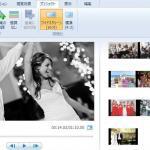 Windowsでプロフィールムービーを作る3つの方法
結婚式のプロフィールムービーを自作されるケースではWindows環境で作るという新郎新婦様がとても多いです。Windowsで使える動画編集ソフトというとムービーメーカーがやは
Windowsでプロフィールムービーを作る3つの方法
結婚式のプロフィールムービーを自作されるケースではWindows環境で作るという新郎新婦様がとても多いです。Windowsで使える動画編集ソフトというとムービーメーカーがやは
プロフィールムービーのDVD化

完成したプロフィールムービーのmp4データをドラッグしてDVDに書き込んだので、DVD化はばっちりです!

mp4データを直接書き込む方法は間違いですよ。とても多い失敗例です。
mp4やmovといった動画データをそのままDVDに書き込んでもDVDプレーヤーは認識できず、DVDのディスクとして再生することはできません。
プロフィールムービーのDVD化で失敗して自作を断念される方も少なくないので、DVD化まで確実に終わらせるように気を付けてください。
 結婚式プロフィールムービーをDVD化するための基礎知識
結婚式のプロフィールムービーは完成したけれど、DVDに書き込む方法が分からないという方も少なくありません。
特に動画編集の経験の少ない初心者の方の中にはmp4やMOV、a
結婚式プロフィールムービーをDVD化するための基礎知識
結婚式のプロフィールムービーは完成したけれど、DVDに書き込む方法が分からないという方も少なくありません。
特に動画編集の経験の少ない初心者の方の中にはmp4やMOV、a
 結婚式プロフィールムービーをフリーソフトでDVD化 [DVD Flick]
結婚式のプロフィールムービーを作ることは何とか出来たけど、DVD化が上手くいかないという新郎新婦様も少なくありません。
[hukidashi_left content="完成したmp4データ
結婚式プロフィールムービーをフリーソフトでDVD化 [DVD Flick]
結婚式のプロフィールムービーを作ることは何とか出来たけど、DVD化が上手くいかないという新郎新婦様も少なくありません。
[hukidashi_left content="完成したmp4データ
DVDの作成には他にも基礎知識が必要です。プロフィールムービーを自作することが出来たら必ず最後にDVDに書き込む必要がありますので、基本となる知識を学んでおきましょう。
 DVD画質を綺麗にする ビットレートの理解
DVDに書き込みを行ってみたけど思っていたほど画質が良くない、というか汚いとも感じるという方も少なくありません。
DVDでは解像度が固定なのでハイビジョン解像度のムー
DVD画質を綺麗にする ビットレートの理解
DVDに書き込みを行ってみたけど思っていたほど画質が良くない、というか汚いとも感じるという方も少なくありません。
DVDでは解像度が固定なのでハイビジョン解像度のムー
プロフィールムービー自作で失敗しないためのコツ
専門の制作業者やプロであれば当たり前に知っている知識も、プロフィールムービーを自作される初心者の新郎新婦様にとっては新しい知識かもしれません。
セーフエリアからはみ出ないように注意する

これはセーフエリアを全く考慮せずに動画を作ってしまっていることが原因で、映像の端部分が切れてしまっていることが原因です。
スクリーンやテレビで映像を見る時には、映像の端部分の10-20%程度が切れて表示されることがあります。
パソコンモニターや液晶テレビなどでは100%表示されているものも多いですが、結婚披露宴のモニターやプロジェクターでは80%表示となっているケースもまれですがありますので、セーフエリアに注意した映像編集が必要になります。
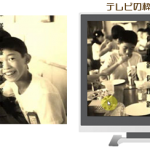 自作ムービーの端が切れる原因(セーフゾーンの理解)
ムービー作成の初心者の方だけではなく、DVDという媒体の作成経験があまりない方も実際にテレビで見てみたら画面の端が表示されなくて困ってしまうという経験をよくされて
自作ムービーの端が切れる原因(セーフゾーンの理解)
ムービー作成の初心者の方だけではなく、DVDという媒体の作成経験があまりない方も実際にテレビで見てみたら画面の端が表示されなくて困ってしまうという経験をよくされて
画面比率に注意する
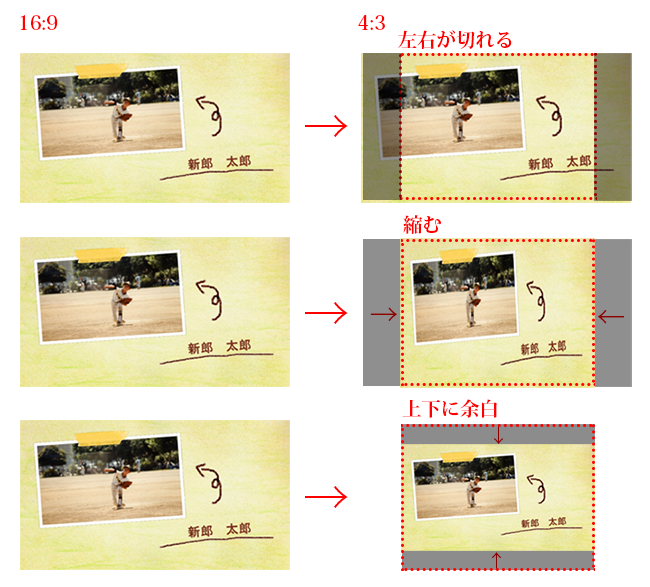
これらは縦横の比率の設定がおかしいことで起こる問題です。
DVDを作成するときにもこのアスペクト比と呼ばれる縦横の比率に関する知識が必要になるので、詳しくは以下の記事で学んでみましょう。
 4:3・16:9とは? 画面比率(アスペクト比)の基礎
結婚式プロフィールムービーを自分で作ることにされた新郎新婦様は4:3や16:9といったキーワードを結婚式場やプランナーさんから既に聞いておられるかもしれません。
[huki
4:3・16:9とは? 画面比率(アスペクト比)の基礎
結婚式プロフィールムービーを自分で作ることにされた新郎新婦様は4:3や16:9といったキーワードを結婚式場やプランナーさんから既に聞いておられるかもしれません。
[huki
 プロフィールムービーのサイズとは?映像サイズの基礎知識
結婚式のプロフィールムービーを自分たちで自作するというご予定の方も多いかもしれません。
しかしプロフィールムービーを作成して、しっかりとDVDに書き込み、結婚披露
プロフィールムービーのサイズとは?映像サイズの基礎知識
結婚式のプロフィールムービーを自分たちで自作するというご予定の方も多いかもしれません。
しかしプロフィールムービーを作成して、しっかりとDVDに書き込み、結婚披露
注意点まとめ
プロフィールムービーを自作するときに多い失敗例や注意する点は他にもありますので、まとめておきます。
- コメントが見えない失敗は特に多い
- 画面の端が切れないようにセーフエリアに注意
- 縦横の比率がおかしくならないようにアスペクト比に注意
- DVDはmp4などのデータを書き込んだだけでは会場の再生プレーヤーで再生できない
- 写真の解像度に注意してきれいな画像を用意する
プロフィールムービーは披露宴会場で上映が成功して初めて完成となるので、上映の為に大切な知識も抑えておきましょう。
 プロフィールムービー自作の注意点まとめ
プロフィールムービーを自分たちで自作するときには、やはりプロフィールムービー特有の気を付けるべき注意するべき点がいくつかあります。
専門業者に依頼する場合には当
プロフィールムービー自作の注意点まとめ
プロフィールムービーを自分たちで自作するときには、やはりプロフィールムービー特有の気を付けるべき注意するべき点がいくつかあります。
専門業者に依頼する場合には当
 プロフィールムービーの自作でよくある失敗10選!これを避けて自作しよう
結婚式で上映するプロフィールムービーを自作するという新郎新婦様も増えていますが、ほとんどのケースで会場に一度持ち込んだビデオのやり直しが発生しています。
プロフ
プロフィールムービーの自作でよくある失敗10選!これを避けて自作しよう
結婚式で上映するプロフィールムービーを自作するという新郎新婦様も増えていますが、ほとんどのケースで会場に一度持ち込んだビデオのやり直しが発生しています。
プロフ
まとめ
プロフィールムービーに自作には確かに手間がかかりますが、その分完成したプロフィールムービーには大きな満足感を得られるはずです。

生い立ちを紹介する写真とコメントを用意したら、スマートフォンやパソコンを活用して是非プロフィールムービーの自作にもチャレンジしてみてくださいね。
素敵なプロフィールムービーが完成するといいですね。
最高の思い出が残る素敵な結婚式当日をお迎えください。











